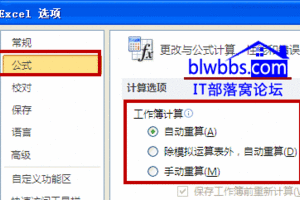Win7系统启动Windows PowerShell窗口的两种方法图文教程
发布时间:2022-07-26 18:44:43
标签:Win7系统,启动Windows,PowerShell窗口
这篇文章主要介绍了Win7系统启动Windows PowerShell窗口的两种方法图文教程,本文用详细的图文教程讲解了PowerShell的启动的方法,需要的朋友可以参考下
首先咱们需要解释一下这个Windows PowerShell窗口,这个功能属于win7旗舰版下载中比较专业的范畴中,一般来说,只有使用到命令行用户和脚本编写者会利用到,当然,除了涉及到工作之外,也有可能有一些用户在日常的操作中也需要使用到。但是对于这个Windows PowerShell窗口如何在win7打开的问题,却难倒了不少的人,那么到底如何才能在win7旗舰版中开启Windows PowerShell窗口呢?下面,就让小编来揭晓谜底吧!
第一种方法:首先,咱们可以单击win7旗舰版键盘上的windows图标或者是单击开始菜单,然后在弹出来的快捷菜单的搜索框中输入Windows PowerShell,等待一会之后,便可以在开始菜单中出现搜索结果了,咱们找到Windows PowerShell选项,然后右键点击该项,选择以管理员身份运行即可打开。

第二种方法:除了使用搜索功能之外,咱们还可以在快捷菜单中直接找到Windows PowerShell功能,咱们单击开始菜单-所有程序-附件,之后便可以在其中找到Windows PowerShell文件夹了,咱们单击一下,在下属目录中找到Windows PowerShell选项,还是右键点击,选择以管理员身份运行即可打开Windows PowerShell窗口。

猜你喜欢
- WPS文字是金山公司开发的一款办公处理软件,有时我们可能需要在wps文字中插入数字编号,下面就让小编告诉你如何在wps文字中插入数字编号 的
- 很多时候,快捷键带给我们的不仅仅是快速,还能带给我们一种心灵上的满足感。试想一下,别人都在中规中矩的用鼠标点,一步步慢慢调出所需要程序,而你
- 我们在制作wps演示文稿的时候,经常需要对插入进来的图片进行裁剪,那么,你知道如何裁剪图片吗?下面就让小编告诉你如何在wps演示中对图片进行
- 当使用Mac电脑办公的时候,你是否也遇到过Mac电脑键盘不起作用?Mac电脑键盘失灵?碰到这些情况我们该如何解决呢?今天小编给大家带来了苹果
- 如果您最近安装了macOS Big Sur,并且想知道为什么文本在显示器上看起来很模糊,那可能是因为默认情况下启用了字体平滑功能。本文向您展
- 如果你有一台电脑配备了DVD刻录光驱,那稍微有点电脑常识的朋友就一定知道可以用它来进行刻录自己想要的光盘。那么,如何复制DVD光盘就成了一个
- Excel中的表格数据具体该如何进行批量打印的处理呢?下面是由小编分享的excel表格批量打印的教程,以供大家阅读和学习。excel表格批量
- wps表格,复制单列内容,快速选中,其实很简单!但是新手不会,怎么办?有简单易懂的方法吗?下面小编为大家介绍wps表格怎么复制单列内容的方法
- wps作为一款集中一些热门办公软件强大功能的软件,让用户在使用时可以感受到很多的好处,用户只需要简单操作几步就可以轻松掌握功能的使用方法,因
- 使用Excel做工资统计,是很多中、小企业都会做的,那么如何做的又快有正确呢?下面小编为大家分享了了excel最基本工资表的处理方式图文教程
- win7自动的防火墙有用吗?关闭对电脑有影响吗?会中病毒吗。。很多朋友对此问题都么有答案,下面脚本之家小编给大家揭晓答案,一起看看吧win7
- 下面这篇文章教你如何一步步在微软Word 2007中创建图表。步骤点击插入标签。即主标签右边的那个标签。点击图表。打开添加图表向导窗口。点击
- 现如今,电脑的使用越来越普及,许多人上班或者生活中都需要用到word文档办公软件,但其中一些小知识,比如word文档两端对齐如何实现?小编在
- 虽然Win11系统的小组件使用起来非常的方便,但是还有小伙伴嫌弃小组件会影响系统性能想要卸载掉,那么Win11要如何卸载小组件呢?下面就和小
- Win10电脑怎么修改文件格式?许多用户在使用电脑的时候,有些文件无法正常打开,很有可能是你将文件保存格式设置错误,而许多小伙伴不知道怎么修
- 1、用Word2013打开一篇文档,选中我们需要翻译的文本,然后切换到“审阅”选项卡,并执行“语言”选项组下的“翻译”命令,在展开的下拉菜单
- 很多用户都有这样的经历,那就是新买的电脑开机速度很快,但是使用一段时间后发现,开始速度慢了很多,这很大一部分原因是开启启动项目变多了,其中有
- 在隔了一段时间后,终于Win10预览版再次有了新的版本。今天微软正式发布了Win10预览版新版本9879。这次的更新,除了给我们带来全新的开
- 常接触excel的朋友都知道,excel的计算方式有自动重算和手动重算两种。Excel默认的是自动重算。如果需要设置,excel2010版,
- Win10正式版默认浏览器无法修改该怎么办?如果你升级了Windows 10系统,你可能也会发现,系统默认的是IE浏览器,如果你这时在其他浏